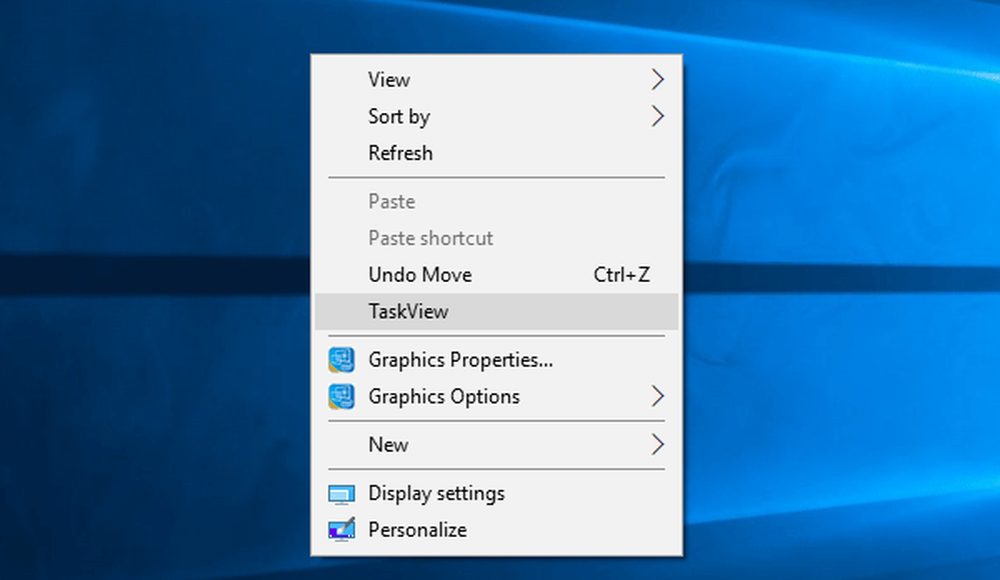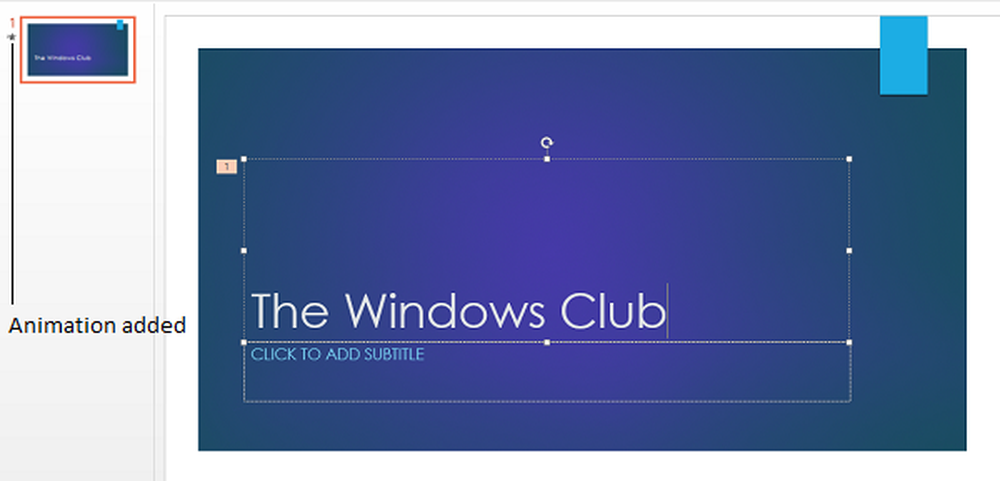Come aggiungere utenti specifici per accedere a un server FTP su Windows 10
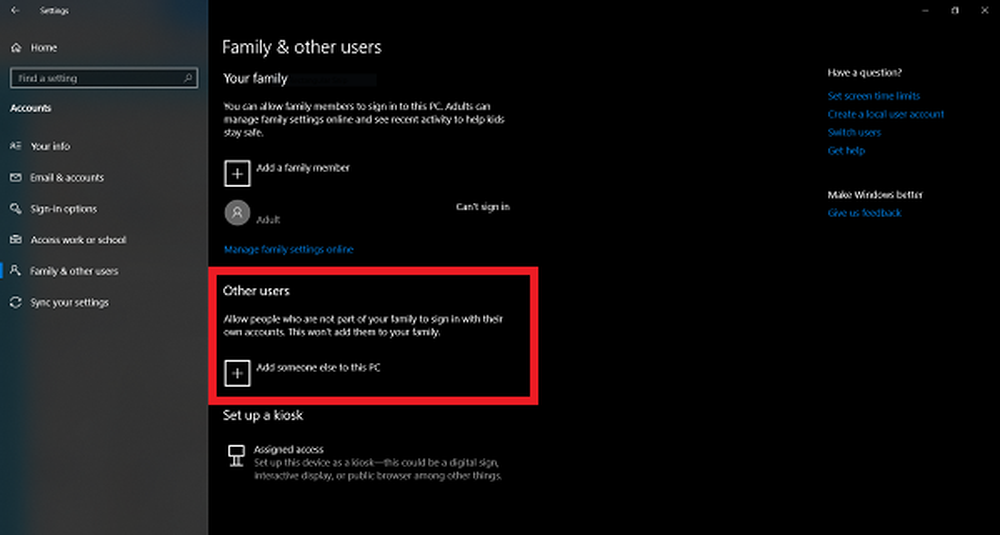
Ora che abbiamo ospitato con successo un server FTP, configurato le sue connessioni per passare attraverso Windows Firewall, configurato il server FTP a cui accedere tramite una rete esterna e abilitato la navigazione e l'aggiornamento dei file sul server FTP, discuteremo ora come aggiungere utenti specifici per accedere a quel server FTP. Ci sono 2 fasi principali di questa attività. Si tratta di aggiungere più utenti e registrarli alle impostazioni di configurazione del server FTP. Quindi segui attentamente ogni singolo passaggio.
Aggiungi utenti specifici per accedere al server FTP su Windows 10
Come accennato in precedenza, svolgiamo tre compiti principali in questo articolo. Loro sono:
- Crea più account FTP.
- Configurazione delle impostazioni del server FTP per aggiungere un nuovo utente.
- Impostazione delle regole per gli utenti per accedere alla cartella FTP.
1] Crea più account FTP
È necessario creare alcuni account utente autenticati per accedere al computer dall'app Impostazioni di Windows.
Per questo, inizia colpendolo WINKEY + I combinazioni di pulsanti sulla tastiera per avviare il App Impostazioni. Ora, vai a Account> Famiglia e altri utenti.
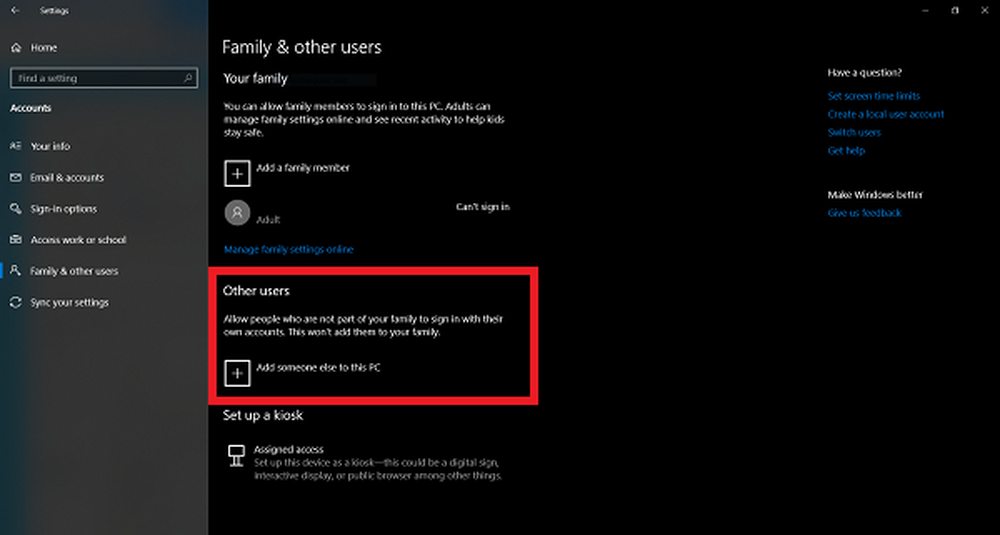
Sul pannello laterale destro, scorrere verso il basso fino alla sezione di Altri utenti e fare clic su Aggiungi qualcun altro a questo PC.
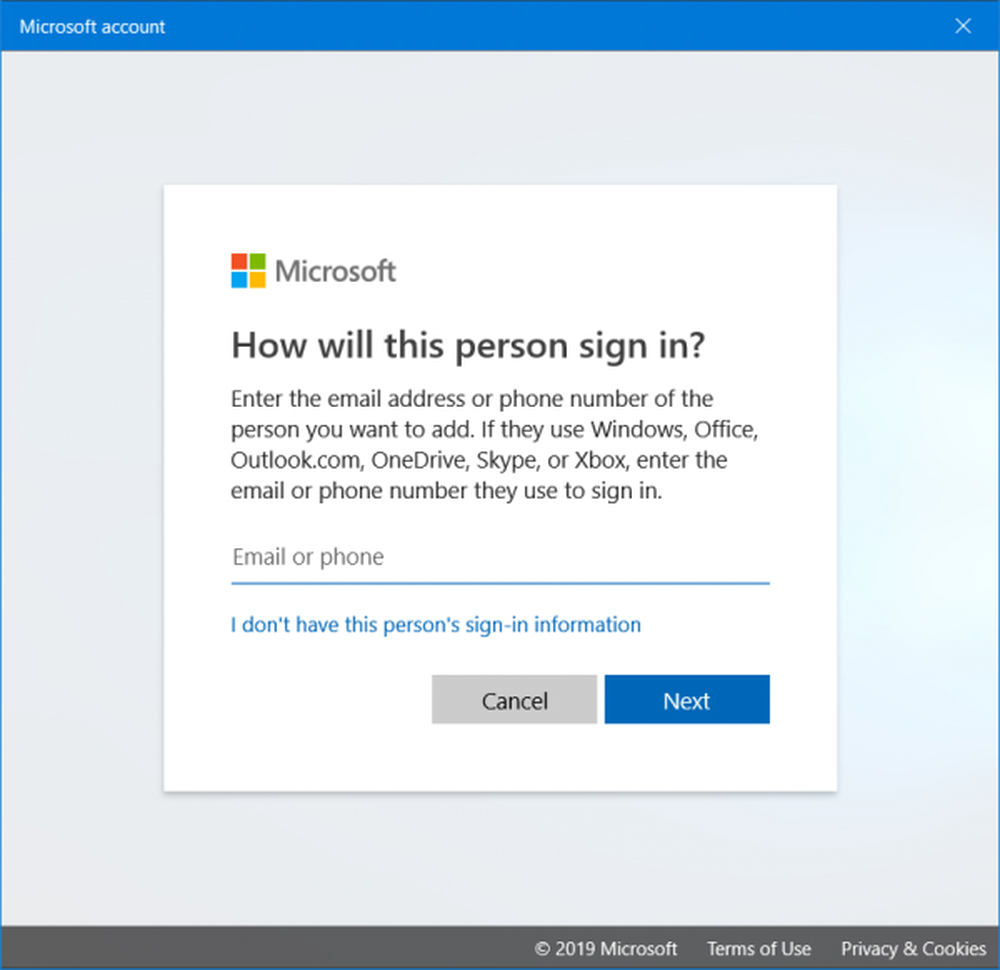
Si aprirà un'altra mini finestra. Nella parte inferiore, fare clic sull'opzione etichettata come Non ho le informazioni di accesso di questa persona.
Nella schermata successiva, è possibile aggiungere i dettagli richiesti come nome utente o dettagli dell'account Microsoft a seconda di quale sia applicabile.
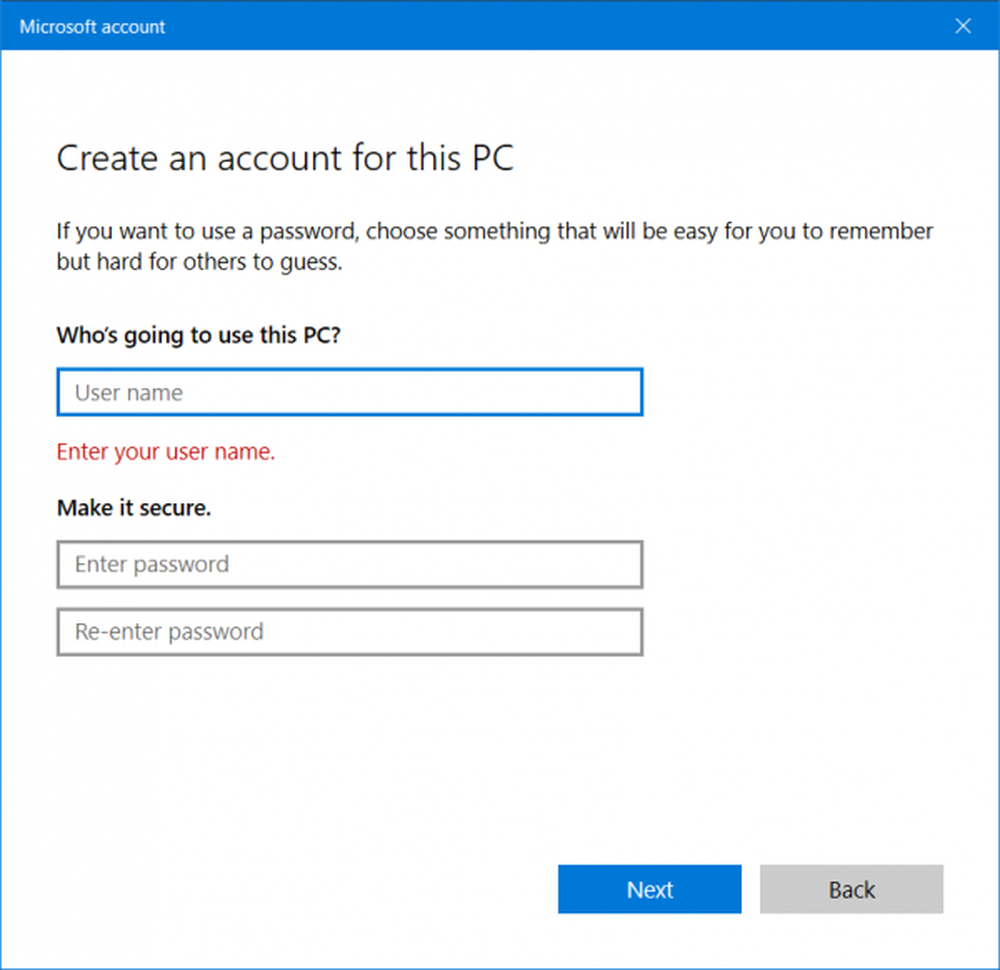
Se si sceglie di continuare senza un account Microsoft, impostare una password complessa per le credenziali di accesso FTP.
Ora siamo pronti per il prossimo passo.
2] Configurazione delle impostazioni del server FTP per aggiungere un nuovo utente
Passare alla cartella impostata per contenere i file visibili sul server FTP. Fare clic destro su di esso e fare clic su Proprietà.
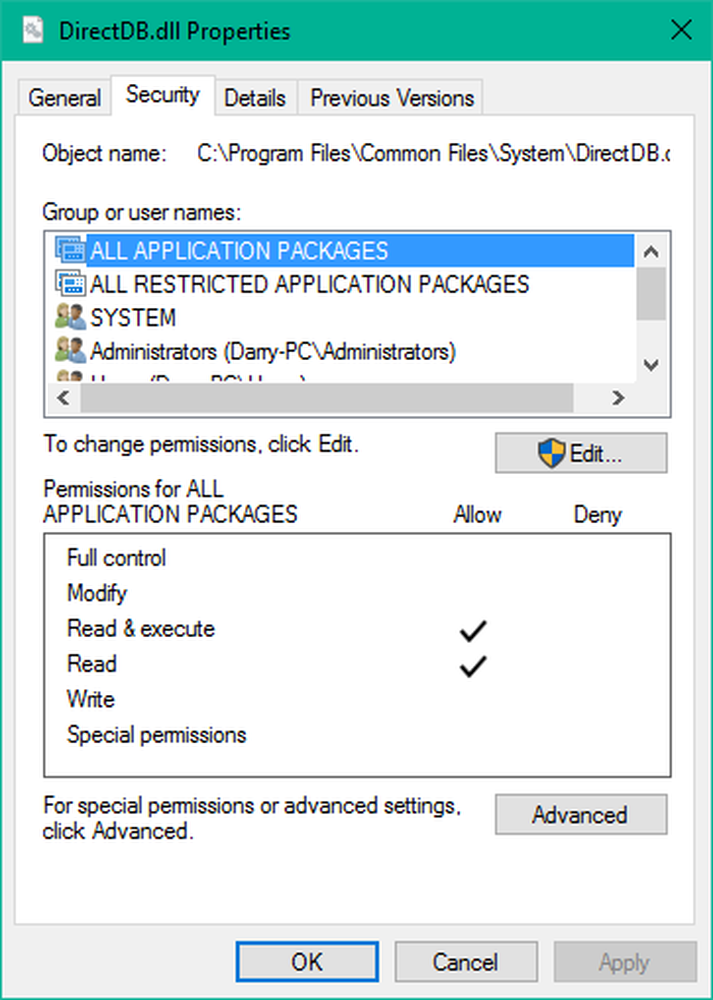
Passa alla scheda chiamata Sicurezza. Clicca su modificare.
Nella schermata successiva, fare clic su Inserisci.
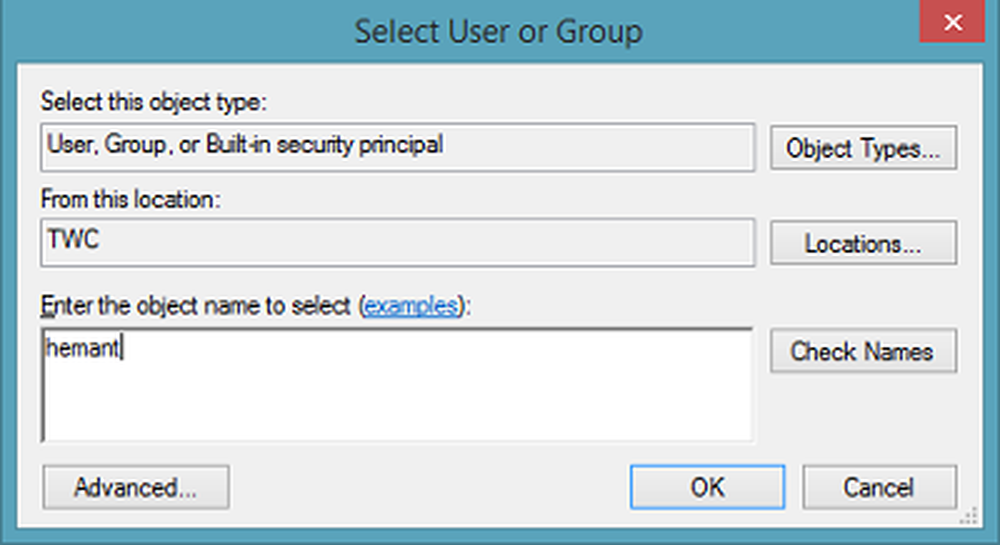
Ora una finestra di dialogo chiamata Seleziona utenti o gruppi. Qui, inserisci il nome dell'utente che vuoi aggiungere e clicca su Controlla i nomi.
Seleziona l'utente dalla lista popolata e clicca su ok. Verrà visualizzata la schermata Aggiungi pulsante ma ora conterrà il nome del nuovo utente nell'elenco degli utenti.
Seleziona l'utente da quella lista e imposta le autorizzazioni appropriate e infine clicca su ok. Basta fare in modo che nell'elenco delle autorizzazioni nella sezione in basso è spuntato con tutto secondo il vostro desiderio.
Ora possiamo passare al passaggio successivo.
3] Impostazione delle regole per gli utenti per accedere alla cartella FTP
In questo passaggio, configureremo il server FTP per consentire agli account utente appena creati di accedervi.
Inizia cercando Internet Information Services (IIS) nella casella di ricerca Cortana e selezionare il risultato appropriato.
Nel menu di navigazione a sinistra, espandi la cartella chiamata siti. Ora troverai il tuo server FTP elencato sotto. Selezionalo.
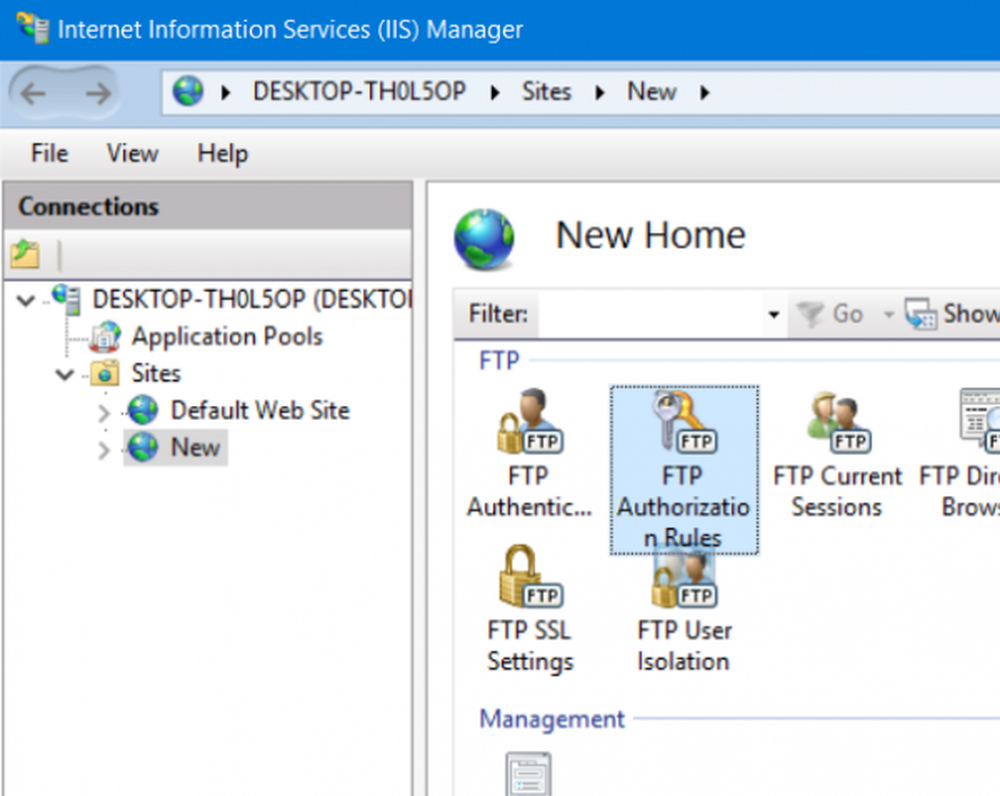
Sul pannello di destra, troverai un'opzione chiamata FTP Regole di autorizzazione icona.
Fare clic destro su di esso e fare clic su Aggiungi regole di autorizzazione nel menu di scelta rapida.
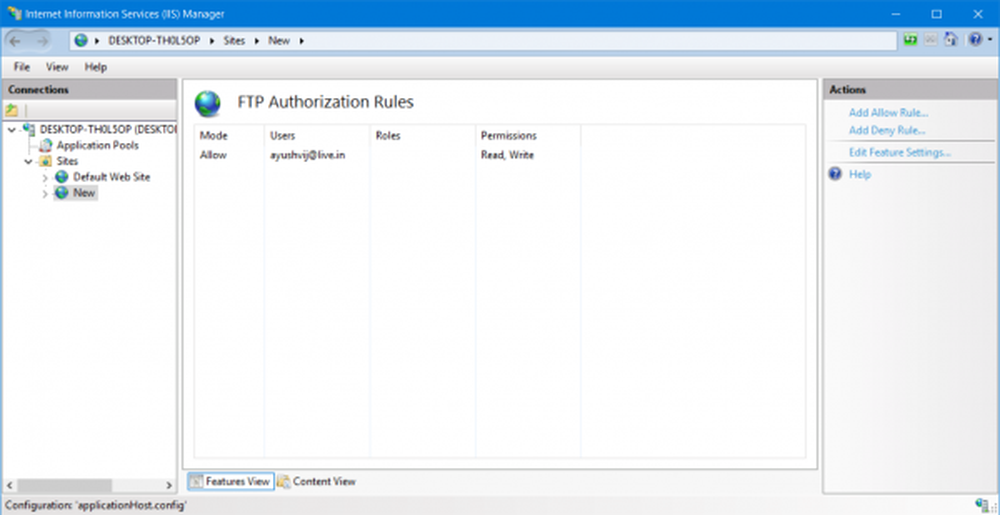
Ora otterrai una nuova mini finestra. Selezionare Utenti selezionati opzione.
Inserisci l'account utente che hai creato in precedenza.
È anche possibile impostare le autorizzazioni che si desidera assegnare a un particolare utente. Infine, fai clic su ok.
Ora, l'utente appena creato e assegnato sarà ora in grado di accedere al proprio server FTP sia all'interno che all'esterno della rete locale.
Ecco! Il tuo server FTP è ora completamente pronto per essere utilizzato dagli utenti desiderati.